
Goodnotes新規ノートの作り方【GoodnotesTUT#1】
Goodnotesチュートリアル第一弾は新規ノートの作り方。スマートに新規ノートを作成して次のステップに進むために備えましょう!
・・・
ステップ1・2 +をタップする。
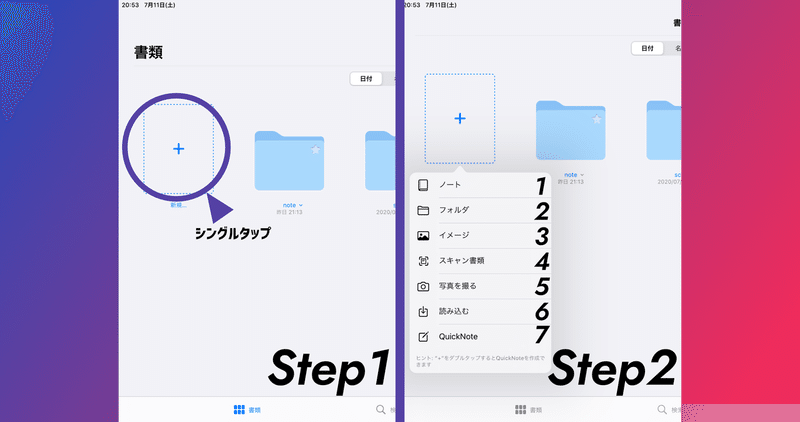
Step1の画像はgoodnotesを起動した後に出てくる初期画面です。この画面の点線で囲まれた+を押すことでStep2のような7つの項目が書かれたボタンが出現します。
この中で新規ノートが作れる項目は、
1 ノート
3 イメージ
4 スキャン書類
5 写真を撮る
6 読み込む
7 QuickNote
上記の6種類の方法が新規ノートを作れる項目になります。
このうち3~6の項目はノートまたはQuickNoteを作成した後に挿入することが可能なので、新規ノートを作る際は
1 ノート
7 QuickNote
のどちらかを選べば大丈夫です。ではこの二つの違いと設定の仕方を詳しく見ていきましょう。
・・・
1 ノート

まずはノートの説明から。
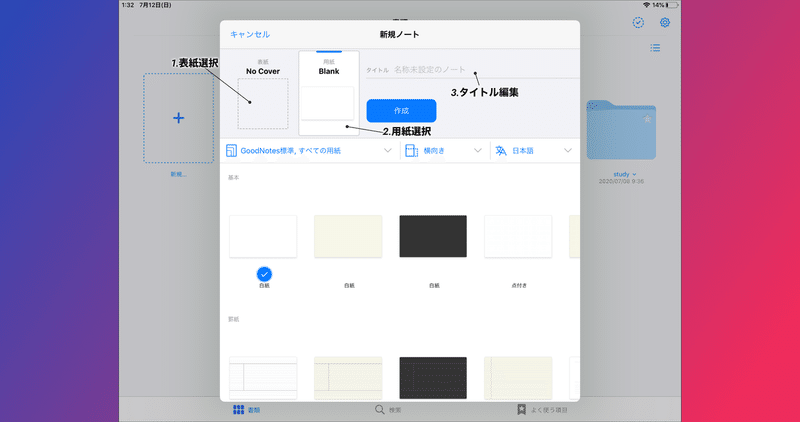
ノートをタップすると、上のような画面になります。この画面で決めるのは
1.表紙
2.用紙
3.タイトル
の3つです。
表紙は豊富なパターンのテンプレートから選択できるようになっています。自分が持っている写真やイラストを設定表紙にすることも可能ですがここでは割愛、ということで。別記事で解説するかもしれません。
作成ボタンを押せば、ノートの編集画面に移ることができます。
・・・
7 QuickNote

QuickNoteがノートと違うのは表紙、用紙、タイトルを選ばないままノートの編集画面に移動する点と、ノートを閉じるときに書類を削除するか保存するか選択する点です。
QuickNoteは初期画面の+ボタンをダブルタップすることでも開くことができます。ちょっとしたメモやアイデアを残しておくのに使うと便利です。
表紙や用紙、タイトルは後から変えることもできます。
・・・
この記事のまとめ
・ノートを新規作成する方法は6つある。
・その中でよく使うのはノートとQuick note
サポートももちろん嬉しいですが、スキやフォロー、コメントがとても執筆の励みになります。よろしくお願いします。
